
Како да се постави са флеш уређаја у БИОС-у? Не постоји оптерећење флеш уређаја у БИОС-у: Како поставити БИОС за утовар са флеш уређаја?
Детаљан водич за успостављање различитих верзија БИОС-а за инсталирање оперативног система са флеш диск јединицом.
Навигација
Данас се скоро сви стационарни рачунари и преносни рачунари продају са оперативним системом који су већ инсталирани на њима. Међутим, у одређеном тренутку може се поново инсталирати. Већина корисника сматра да се то може учинити само уз помоћ ЦД-диска који долази са рачунаром. Али шта ако сте стекли нетбоок на којем, по правилу, нема погона?
Посебно за такве случајеве у подсистему БИОС Обезбеђена је функција учитавања са УСБ флеш уређаја. Из нашег чланка научићете како да активирате ову функцију у различитим верзијама БИОС.

Како успоставити различите верзије БИОС-а за инсталирање оперативног система помоћу УСБ флеш уређаја?
Како да се постави са флеш уређаја у БИОС-у?
- БИОС - Ово је стандардни софтвер који је присутан на било ком рачунару. Помоћу своје помоћи постављене су све компоненте системске јединице, почевши од матичне плоче и завршавају са разним рачунарским конекторима.
- Улаз у БИОС Извршено је готово одмах након притиска на дугме за напајање рачунара и пре него што започнете оперативни систем. Да бисте то учинили, кликните одређени тастер током учитавања рачунара. Најчешће, тастери попут " Дел», « Ф2"или" Ф12". Међутим, на различитим моделима рачунара, дугмади одговорни за унос може се разликовати. Стога је током учитавања потребно пажљиво пратити текст који се појављује на монитору.
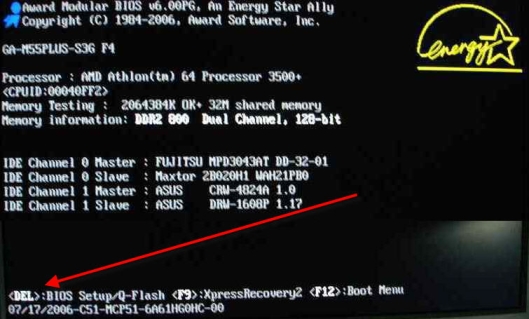
Како ући у БИОС?
- Контрола БИОС-а се врши помоћу стрелаца и тастера на тастатури " ИЗАЋИ" и " Ући". Миш не ради у томе.
- Интерфејс у \u200b\u200bразличитим верзијама БИОС разликује се међу собом. Стога да бисте извршили исправно подешавање са флеш уређаја, прво што ће вам требати да одредите њену верзију. То можете да разумете по његовом појављивању.
Како конфигурисати награду БИОС за утовар са флеш уређаја?
Ако током улаза у БИОС Примећујете мени ове врсте, као што је приказано на слици, што значи да имате инсталирану верзију Награда БИОС. Сасвим је популарно и често се инсталира на већини модела матичне плоче.
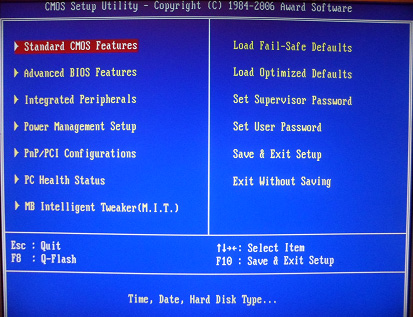
Слика 1. Како конфигурирати различите верзије БИОС-а за инсталирање оперативног система помоћу УСБ флеш уређаја?
Да бисте поставили оптерећење са флеш уређаја, мораћете да извршите неколико једноставних акција:
Корак 1.
- Пре свега, треба да будете сигурни да је УСБ контролер активиран у БИОС-у. Употреба стрелица лево / десно, пређите на картицу " Интегрисани периферије».
- У овом одељку пронађите линије " УСБ контролер" и " УСБ Цонтроллер 2.0". Заузврат, станите на сваком од њих и притисните тастер " Ући».
- Нови прозор ће се појавити испред вас, где је потребно да свака од ове две тачке одабере параметар " Омогућити". Након избора кликните на " ИЗАЋИ»Да бисте изашли из овог одељка.
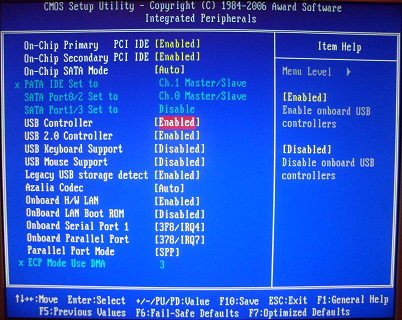
Слика 2. Како конфигурирати различите верзије БИОС-а за инсталирање оперативног система помоћу УСБ флеш уређаја?
Корак 2.
- Након што се побринемо да се контролер активира, пређите на картицу " Напредне БИОС функције"И изаберите пододељак" Хард диск боот приоритет».
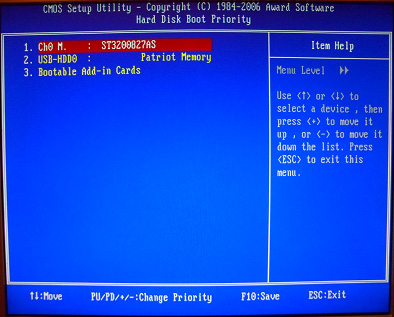
Слика 3. Како конфигурирати различите верзије БИОС-а за инсталирање оперативног система са УСБ флеш уређајем?
- Као што видите, у овом пододељку постоје три линије и у самом врху је чврсти диск. Морате да унапред ставите први УСБ флеш уређај на рачунар.
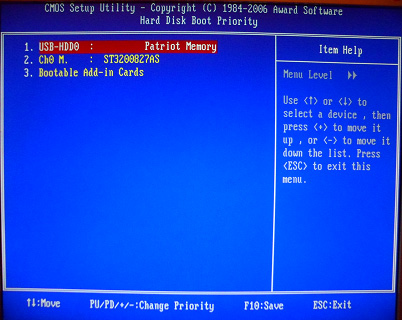
Слика 4. Како конфигурирати различите верзије БИОС-а за инсталирање оперативног система са УСБ флеш уређајем?
- Означите ставку " УСБ-ХДД0"(Са десне стране је име погона) и померите је на горњи положај помоћу дугмета" +"На тастатури. Након померања кликните на " ИЗАЋИ»Да бисте се вратили на претходни одељак.
Корак 3.
- У наредној фази требате да стојите на линији " ПРВИ УРЕЂАЈ ЗА ПОКРЕТАЊЕ", Притисните тастер" Ући"И у скоком прозору одаберите параметар" УСБ-ХДД". Раније сте инсталирани " ЦД РОМ».
- Након што одаберете флеш уређај, притисните тастер " ИЗАЋИ»Да бисте изашли из менија.
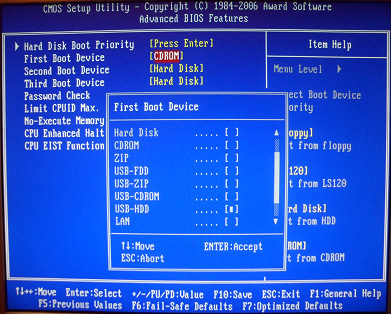
Слика 5. Како да конфигуришете различите верзије БИОС-а за инсталирање оперативног система помоћу УСБ флеш уређаја?
Корак 4.
- Завршни корак ће одржавати промене и поновно покретање рачунара. Морате да истакнете линију " Спремање и излазно подешавање", Затим потврдите примену промена са дугметом" И"И кликните на" Ући».
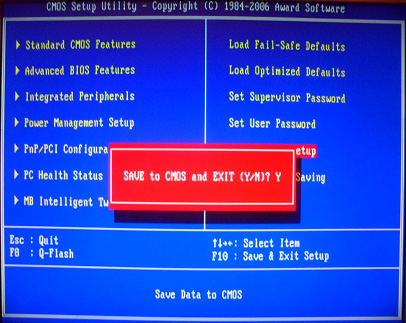
Слика 6. Како конфигурирати различите верзије БИОС-а за инсталирање оперативног система са УСБ флеш уређајем?
- Рачунар ће се покренути за поновно покретање, након чега ћете имати утовар са флеш уређаја.
Како конфигурисати АМИ БИОС за утовар са флеш уређаја?
Ова верзија БИОС-а је свежа и присутна је на најновијим рачунарима и лаптопима. Ако ваш екран приказује такав мени као на слици са доље, онда се бавите АМИ БИОС.
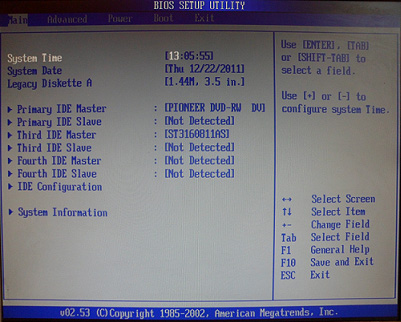
Слика 7. Како да конфигуришете различите верзије БИОС-а за инсталирање оперативног система са УСБ флеш уређајем?
Да бисте поставили оптерећење са флеш диск-а у овој верзији, мораћете да искористите неколико једноставних корака:
Корак 1.
- Као и у последњој верзији, прво што је потребно да се уверите да сте активирали УСБ контролер. Да бисте то учинили, пређите на одељак менија " Напредан"И изаберите пододељак" УСБ сонфигурација».
- Десно од линија " УСБ функција" и " УСБ Цонтроллер 2.0»Приказује се тренутни статус. Морате да стојите на сваком реду заузврат, кликните на " Ући"И поставите и за параметар" Омогућити».
- Да бисте се вратили на претходни мени, притисните тастер " ИЗАЋИ».
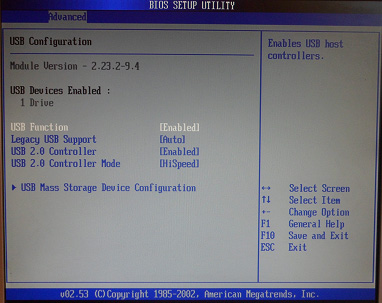
Слика 8. Како конфигурирати различите верзије БИОС-а за инсталирање оперативног система помоћу УСБ флеш уређаја?
Корак 2.
- Након што је био сигуран да је контролер активан, пређите на одељак " Покретање"И изаберите пододељак" Тврди дискови».
- У овом интерфејсу, уместо три бода, постоје два. Први уређај и други. Као што је претходно датог примера, морат ћете прво да инсталирате флеш уређај.
- Станите на првом реду, кликните на " Ући"И у скоком прозору инсталирајте свој УСБ уређај. Овде се приказује само његово име, тако да га прво препознате " Мој компјутер».
- Да бисте се вратили на претходни мени, кликните поново " ИЗАЋИ».
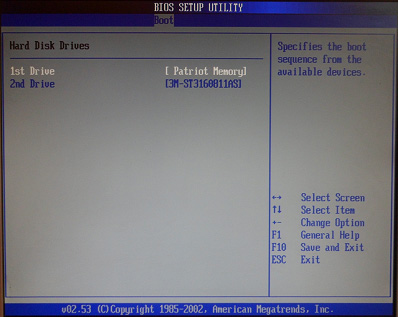
Слика 9. Како конфигурирати различите верзије БИОС-а за инсталирање оперативног система помоћу УСБ флеш уређаја?
Корак 3.
- Даље, морате да пређете на одељак менија " Приоритет уређаја за покретање система"И на исти начин као и у претходном кораку, да бисте инсталирали свој УСБ флеш уређај у првом реду.
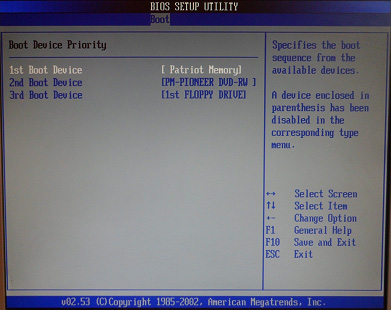
Слика 10. Како конфигурирати различите верзије БИОС-а за инсталирање оперативног система са УСБ флеш уређајем?
Корак 4.
- Последњи корак поново ће бити употреба свих промена и поновног покретања рачунара. Пребаците се на картицу " Излаз", Изаберите линију" Излаз и сачувајте промене"И потврдите очување дугмета" Ући».
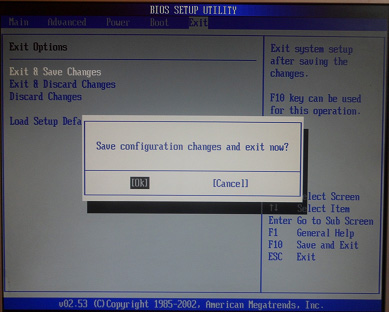
Слика 11. Како конфигурирати различите верзије БИОС-а за инсталирање оперативног система са УСБ флеш уређајем?
- Након поновног покретања рачунара, Виндовс можете да инсталирате са УСБ флеш уређаја.
Како да конфигуришете ПХОЕНИКС награду БИОС за преузимање са флеш уређаја?
Потоњи на нашој листи је верзија БИОС-а Пхоеник-Авард. Ако је мени приказан на екрану вашег монитора као на слици испод, тада га имате.
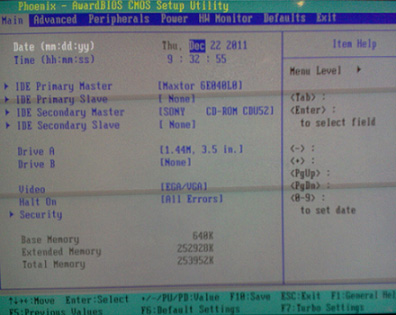
Слика 12. Како да конфигуришете различите верзије БИОС-а за инсталирање оперативног система помоћу УСБ флеш уређаја?
Да бисте конфигурисали ову верзију за утовар са флеш уређаја, морат ћете извршити неколико једноставних корака:
Корак 1.
- На исти начин као и у претходним примерима, пре свега, требало би да проверите активацију активатора. Пређите на одељак " Периферна опрема"И поставите линије" УСБ контролер" и " УСБ Цонтроллер 2.0"Параметар" Омогућити».
- Да бисте се вратили на претходни мени, кликните на " ИЗАЋИ».
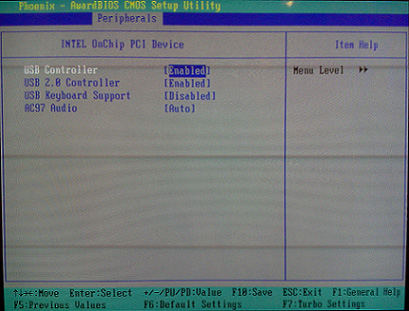
Слика 13. Како конфигурирати различите верзије БИОС-а за инсталирање оперативног система помоћу УСБ флеш уређаја?
Корак 2.
- Затим пређите на одељак " Напредан"И поставите линију" ПРВИ УРЕЂАЈ ЗА ПОКРЕТАЊЕ"Параметар" УСБ-ХДД».
- Кликните на " ИЗАЋИ»Да бисте се вратили на претходни мени.
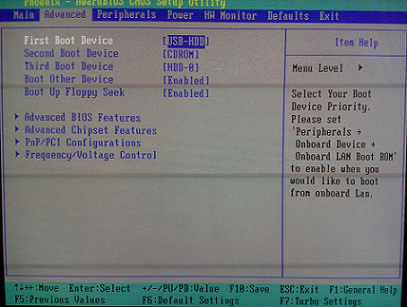
Слика 14. Како да конфигуришете различите верзије БИОС-а за инсталирање оперативног система помоћу УСБ флеш уређаја?
Корак 3.
- У завршној фази ће бити потребно применити промене и поново покренути рачунар. Пређите на одељак " Излаз"И означите линију" Спремање и излазно подешавање", А затим кликните на" И"И кључ" Ући».
- Након поновног покретања можете инсталирати Виндовс са флеш уређаја.
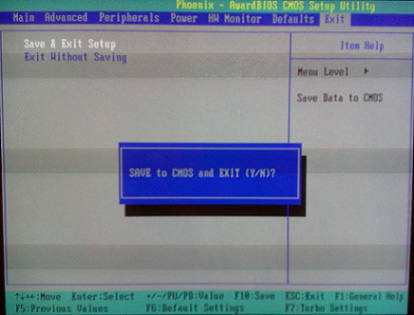
Слика 15. Како конфигурирати различите верзије БИОС-а за инсталирање оперативног система са УСБ флеш уређајем?
Чланак представља најчешће верзије БИОС-а. На различитим моделима рачунара могу се мало разликовати, међутим, подешавање оптерећења са флеш уређаја на сваком је приближно исто.
Важно: Ако нисте искусни корисник, не покушавајте да самостално промијените друге параметре у БИОС-у! Ово може онемогућити рачунар.
